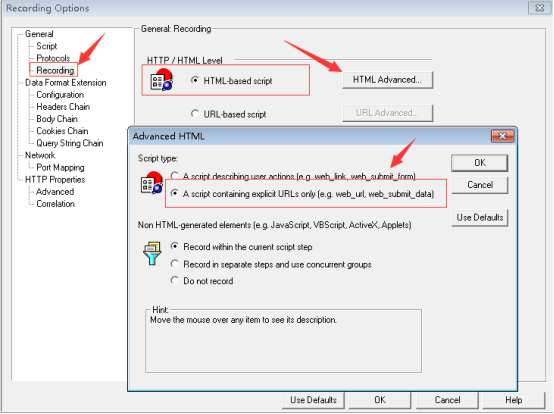LoadRunner11安装教程
#安装包文件、汉化文件、破解文件,可以自行百科来获得,这边仅提供安装步骤。
1、前期准备
1)安装前需要关闭防火墙及杀毒软件
2)安装路径不能包含中文字符,同时需要以管理员身份运行,包括安装、汉化、破解
3)以前安装过LR11,再次安装需要卸载和删除干净后再安装,安装完成后,需要进行汉化和破解
5)安装版本说明:win2003ee32+LR11+ie6+jdk1.8 或 Windows7 32位系统 旗舰版+ie9+LR11
6)lr11安装包文件:有zip、ios格式,需要解压缩后,双击安装程序进行安装。
2、安装LR11
#解压开LR11安装包文件后,进入LR11根目录,双击 setup.exe 文件进行安装,点击“LoadRunner完整安装程序”,之后会弹出需要安装
安装的附加组件:
.net frameworkv3.5sp1 、wse2.0 sp3 runtime 、wse3.0runtime、 xml core service msxml6、visualC++2005sp1、visualc++2008、Strawberry Perl 5.10.1
#点击下一步,保持默认选项,到选择安装路径时,可以选择安装在其他路径下,选择的路径不能包含中文字符,这里默认为:C:Program Files。
#之后再一直点击下一步,继续保持默认选项,知道最后安装完成。
3、安装补丁包
#安装补丁包,双击 LR_03017.exe 文件进行安装,直到完成。
4、汉化
#安装汉化包,双击 setup.exe 文件进行安装,选择 LoadRunner User Interface 选项,进行汉化的安装。
5、破解
将mlr5lprg.dll 及 lm70.dll 文件放到LR bin目录下以覆盖原有文件。执行deletelicense.exe文件,删除注册表,之后再重新注册LR。
6、配置说明
2、浏览器设置
在常规选项标签项中,设置为使用空白页。

在内容标签相中,进行自动完成的设置,进行删除自动完成历史记录操作。


在IE选项中,选择高级标签项,去掉“启用SmartScreen刷选器”前面的勾。

在程序标签项中,设置IE为默认浏览器

3、Loadrunner11设置
录制时选项设置